Aplikace se občas mohou načítat pomalu, selhat nebo zabírat příliš mnoho místa v úložišti. Vymazání dat z mezipaměti telefonu může pomoci vyřešit tyto problémy a uvolnit místo pro další důležité soubory.
V tomto článku vysvětlíme, co jsou dočasné soubory a jak vymazat mezipaměť v telefonu Samsung.
Co jsou data uložená v mezipaměti?
Chytré telefony ukládají dočasná data jako soubory mezipaměti, takže k informacím lze rychle přistupovat při každém otevření aplikace. Google Chrome může například ukládat části stránek, jako jsou obrázky, do mezipaměti, aby se web při příští návštěvě načítal rychleji.
Soubory v mezipaměti používají všechna zařízení a aplikace, včetně notebooků a počítačů Microsoft, počítačů Apple Mac, iPhonů a zařízení Android. Problém je v tom, že soubory uložené v mezipaměti mohou zabírat příliš mnoho místa a rychle zaplnit menší pevné disky. Dočasné soubory se také mohou poškodit, což vede k pádům aplikace a dalším frustrujícím závadám.
Co dělá vymazání mezipaměti?
Vymazáním mezipaměti jednoduše odstraníte všechny dočasné soubory z konkrétní aplikace v telefonu Samsung. Tím se uvolní úložný prostor v telefonu (což může pomoci urychlit telefon) a může pomoci opravit závady způsobené poškozenými soubory.

Když vymažete mezipaměť, nebudete odhlášeni ze svých aplikací a nemělo by dojít k žádným zásadním změnám. Možná však zjistíte, že doba načítání se mírně prodlouží, protože aplikace již nespoléhá na data uložená v mezipaměti a musí vše načítat od začátku.
Jak budete pokračovat v používání aplikace, dočasné soubory se znovu vytvoří. Soubory uložené v mezipaměti jsou užitečné, takže pokud nemáte problémy s výkonem nebo zoufale nepotřebujete další místo, měli byste je nechat na pokoji.
Jak vymazat mezipaměť v telefonech Samsung
Ve starších verzích systému Android bylo možné vymazat soubory mezipaměti v celém systému jediným klepnutím. S novějšími verzemi Androidu musíte vymazat soubory mezipaměti každé aplikace zvlášť. Ve většině případů to není problém – obvykle se jedná o jednu aplikaci, která se přehrává a způsobuje problémy s výkonem.
Následující pokyny platí pro Android 12 – proces vymazání mezipaměti aplikace se může u starších verzí mírně lišit. Podobně se kroky mohou mírně lišit v závislosti na vašem modelu Samsung (například zda máte Galaxy Note nebo mobilní zařízení)..
Chcete-li vymazat data aplikace v telefonu Samsung:
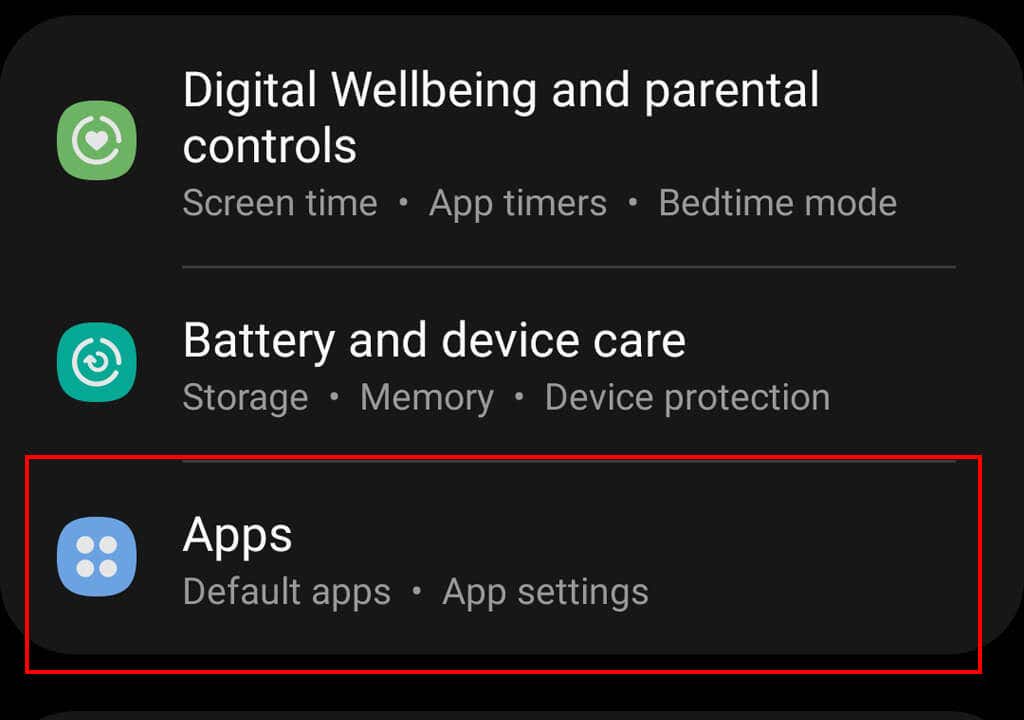


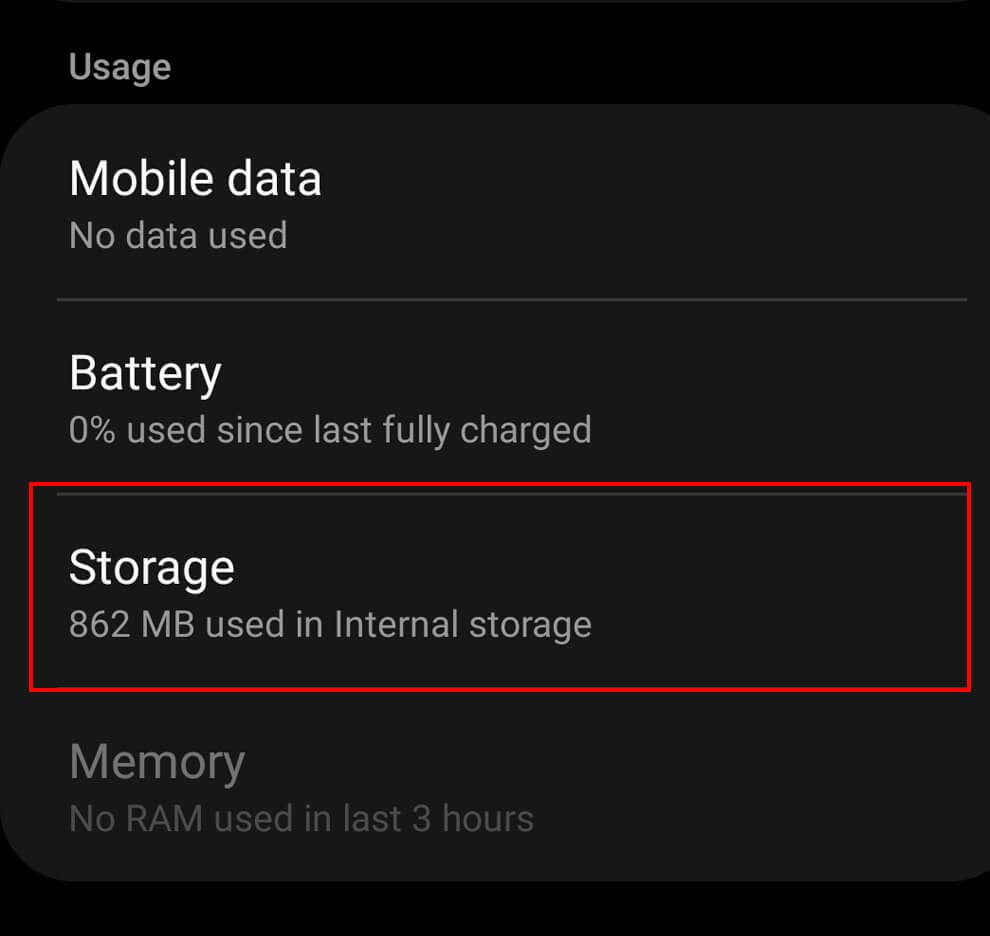
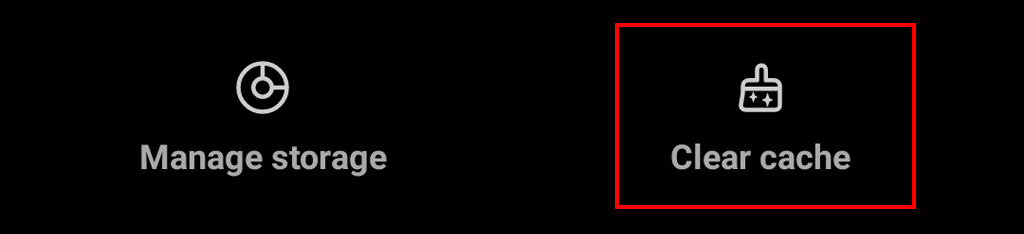
Pokud máte starší verzi Androidu, možná budete moci vymazat všechny obrázky a soubory v mezipaměti telefonu najednou. Chcete-li vymazat mezipaměť systému Android, otevřete aplikaci Nastavenía přejděte na Úložiště>Data v mezipaměti. Budete vyzváni k odstranění všech souborů mezipaměti. Klepněte na OK.
Poznámka:Chcete-li vymazat mezipaměť prohlížeče, jednoduše vyberte správný internetový prohlížeč ze seznamu aplikací. Poté budete moci vymazat mezipaměť podle výše uvedených kroků. Pokud chcete místo toho vymazat údaje o prohlížení, webech nebo historii prohlížení, přečtěte si náš podrobný článek na jak to udělat pro každý prohlížeč.
Jak pomocí Péče o zařízení vymazat mezipaměť telefonu
Samsung vyvinul aplikaci nazvanou Device Care, která dokáže automaticky skenovat a optimalizovat váš telefon Samsung a v případě potřeby vymazat mezipaměť aplikace. Aplikace také zavírá aplikace na pozadí, spravuje využití baterie a vyhledává malware.
Abyste mohli službu Device Care používat, společnost Samsung doporučuje nejprve zkontrolovat, zda je váš telefon aktuální. Postup:

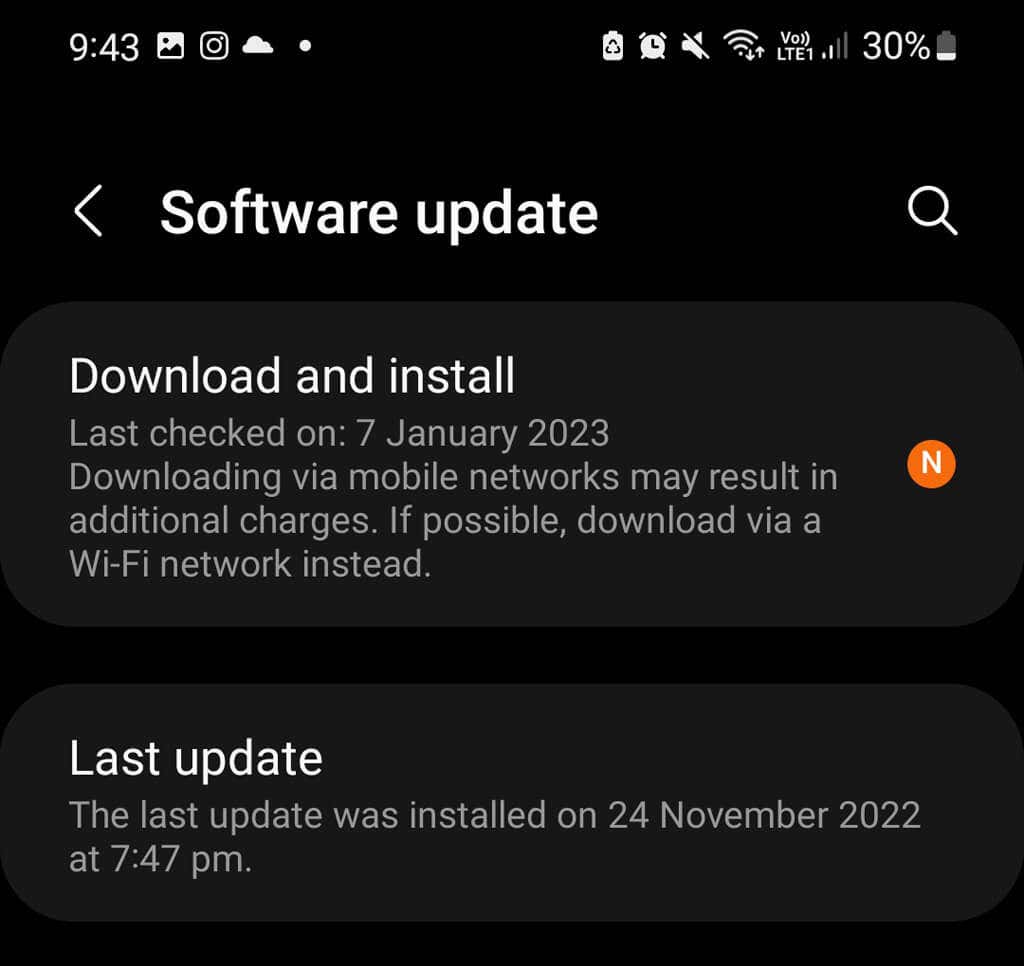
Po aktualizaci můžete službu Device Care používat následovně:
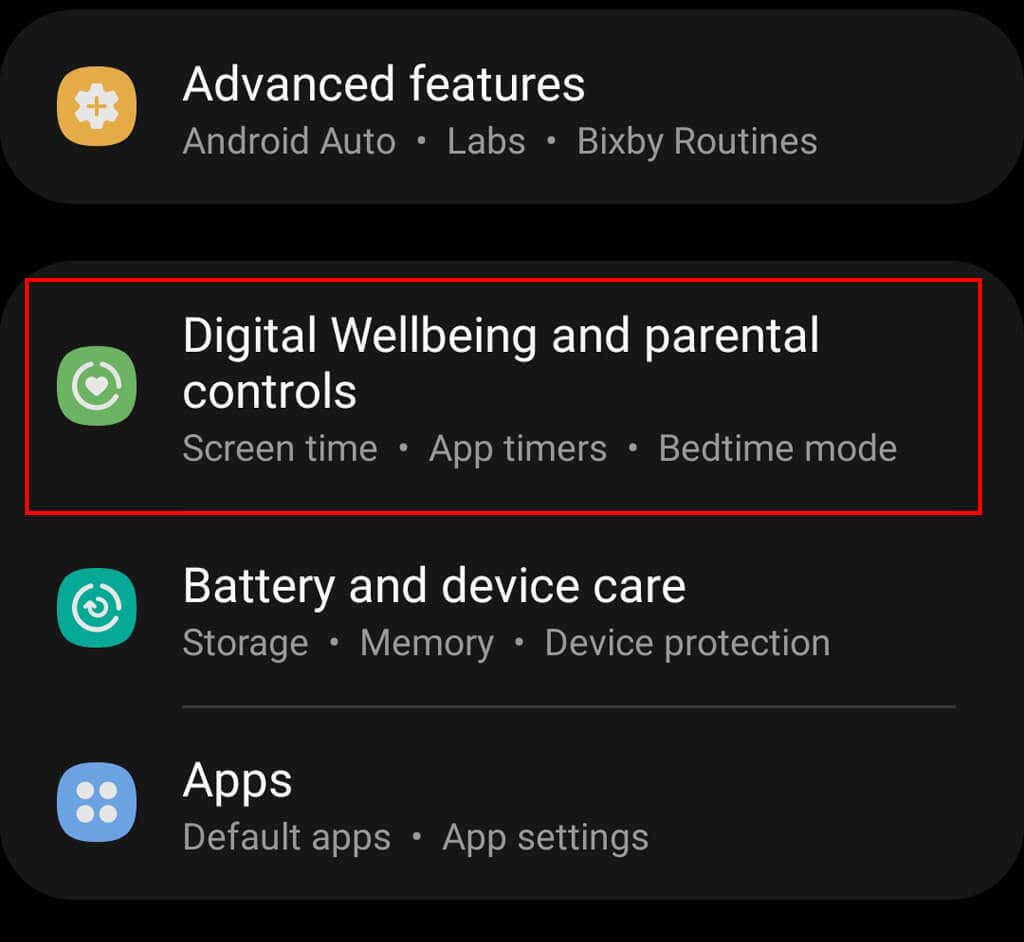

Jak pravidelně byste měli vymazat mezipaměť?
Telefony Android mají vestavěný mechanismus pro vymazání starých, nepoužívaných souborů v systému vašeho telefonu. Ruční vymazání mezipaměti může být ve skutečnosti kontraproduktivní – může zhoršit výkon vašich aplikací a zpomalit váš telefon.
Soubory v mezipaměti aplikace byste měli vymazat pouze v případě, že jsou poškozené, aplikace se chová špatně nebo vám dochází úložný prostor. Můžete také smazat veškerá osobní data uložená v mezipaměti, abyste ochránili své soukromí.
.